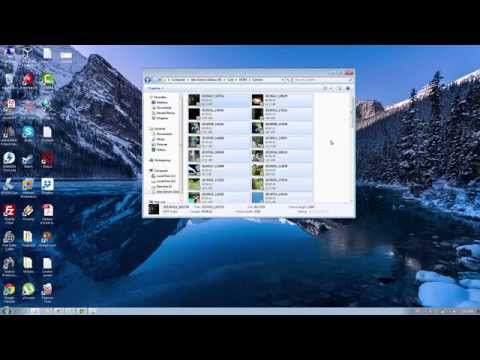
Conţinut
Dacă Galaxy Tab S5e nu va trimite MMS, pot exista o serie de motive posibile pentru aceasta. În acest articol de depanare, vă vom arăta cum să remediați această problemă. Doar urmați soluțiile detaliate în această postare și ar trebui să puteți obține MMS pentru a trimite din nou în cel mai scurt timp.
Înainte de a continua, dorim să vă reamintim că, dacă sunteți în căutarea de soluții la propria problemă #Android, ne puteți contacta folosind linkul furnizat în partea de jos a acestei pagini. Când descrieți problema dvs., vă rugăm să fiți cât mai detaliat posibil, astfel încât să putem identifica cu ușurință o soluție relevantă. Dacă puteți, includeți cu amabilitate mesajele de eroare exacte pe care le primiți pentru a ne oferi o idee de unde să începem. Dacă ați încercat deja câțiva pași de depanare înainte de a ne trimite un e-mail, asigurați-vă că le menționați pentru a le putea sări peste răspunsurile noastre.
Ce trebuie făcut dacă Galaxy Tab S5e nu trimite MMS | MMS nu funcționează
Pot exista numeroase motive pentru care Galaxy Tab S5e nu va trimite MMS. Aflați cum să depanați această problemă urmând sugestiile noastre de mai jos.
Fila S5e nu va trimite corecția MMS nr. 1: confirmați că rețeaua funcționează
Când depanați orice problemă de rețea, primul lucru pe care trebuie să-l faceți este să verificați dacă este sau nu o problemă de rețea. Cel mai simplu mod de a face acest lucru este să vedeți dacă dispozitivul care are problema nu are semnal sau dacă semnalul este intermitent. Dacă oricare dintre aceste probleme este prezentă, motivul pentru care Tab S5e nu va trimite MMS este în partea de rețea. Dacă pe tabletă există absența totală a semnalului, încercați să vedeți dacă are legătură cu locația dvs. Încercați să vă deplasați într-o zonă mai deschisă pentru a obține o acoperire mai bună. Dacă vă aflați deja într-o zonă deschisă și este aceeași locație exactă în care anterior nu ați avut probleme cu semnalul sau cu orice funcții de rețea, luați în considerare discutarea imediată cu operatorul dvs. Este posibil să existe o întrerupere a serviciului în zonă de care nu sunteți conștient.
Fila S5e nu va trimite corecția MMS nr. 2: activați datele mobile
MMS are nevoie de date mobile sau mobile pentru a funcționa. Asigurați-vă că datele mobile de pe tabletă sunt activate pentru ca acest lucru să funcționeze. Mulți operatori nu permit trimiterea MMS pe internet. Opriți conexiunea wifi și porniți datele mobile înainte de a încerca să trimiteți din nou MMS.
Fila S5e nu va trimite corecția MMS nr. 3: verificați dacă există probleme cu contul
Este posibil ca MMS să nu fie un serviciu automat disponibil pentru contul dvs. special. Dacă este prima dată când utilizați MMS, asigurați-vă că contul dvs. de la operatorul dvs. este autorizat să o facă. Dacă nu, sunați-i și solicitați-i să adauge și să activeze MMS în contul dvs.
Fila S5e nu va trimite MMS remedierea nr. 4: Forțează ieșirea din aplicația de mesagerie
Dacă Tab S5e încă nu va trimite MMS în acest moment, este posibil să existe o problemă cu aplicația de mesagerie. Încercați să renunțați forțat la aplicația dvs. de mesagerie și vedeți dacă aceasta va rezolva problema. Mai jos sunt cele două modalități de a renunța forțat la o aplicație:
Metoda 1: Închideți o aplicație utilizând tasta Aplicații recente
- Pe ecran, atingeți tasta soft Aplicații recente (cea cu trei linii verticale în stânga butonului Acasă).
- După ce este afișat ecranul Aplicații recente, glisați spre stânga sau spre dreapta pentru a căuta aplicația. Ar trebui să fie aici dacă ați reușit să îl rulați anterior.
- Apoi, glisați în sus pe aplicație pentru a o închide. Acest lucru ar trebui să-l închidă forțat. Dacă nu este acolo, atingeți pur și simplu aplicația Închideți toate pentru a reporni și toate aplicațiile.
Metoda 2: Închideți o aplicație utilizând meniul Informații aplicație
O altă modalitate de a forța închiderea unei aplicații este accesarea setărilor aplicației. Este o modalitate mai lungă în comparație cu prima metodă de mai sus, dar este la fel de eficientă. Doriți să utilizați această metodă dacă intenționați să faceți alte soluții de depanare pentru aplicația menționată, cum ar fi ștergerea memoriei cache sau a datelor. Iată cum se face:
- Deschideți aplicația Setări.
- Atingeți Aplicații.
- Atingeți pictograma Mai multe setări (pictogramă cu trei puncte, dreapta sus).
- Atingeți Afișați aplicațiile de sistem.
- Găsiți și atingeți aplicația.
- Atinge Forțează oprire.
Fila S5e nu va trimite corecția MMS nr. 5: efectuați o resetare soft
În cazul în care închiderea forțată sau repornirea aplicației de mesagerie nu va ajuta, trebuie să o urmăriți cu o resetare soft. Acesta este practic o repornire cu scopul de a curăța sistemul prin simularea efectelor unei baterii. Pentru a face acest lucru, pur și simplu apăsați și mențineți apăsate butoanele de pornire și reducere a volumului timp de aproximativ 10 secunde. După ce telefonul a repornit, eliberați butoanele. Acest lucru este de obicei eficient în eliminarea erorilor care s-au dezvoltat atunci când un sistem este lăsat să ruleze pentru o perioadă de timp. Vă sugerăm să reporniți Tab S5e folosind această metodă cel puțin o dată pe săptămână pentru a reduce șansele de erori.
Pentru unele Galaxy Tab S5e, poate exista o modalitate ușor diferită de a ajunge la aceeași metodă. Iată cum:
- Apăsați și mențineți apăsate butoanele Power + Volume Down timp de aproximativ 10 secunde sau până când dispozitivul se activează. Lăsați câteva secunde să apară ecranul Maintenance Boot Mode.
- Din ecranul Maintenance Boot Mode, selectați Boot normal. Puteți utiliza butoanele de volum pentru a parcurge opțiunile disponibile și butonul din stânga jos (sub butoanele de volum) pentru a selecta. Așteptați până la 90 de secunde până la finalizarea resetării.
Fila S5e nu va trimite corecția MMS nr. 6: Resetați setările de rețea
Ca orice alte probleme de rețea, această problemă poate fi rezolvată prin resetarea setărilor de rețea de pe dispozitiv. O eroare în configurația de rețea a telefonului dvs. poate provoca, de asemenea, problema. Asigurați-vă că includeți setările de rețea resetate în lista de depanare pentru a menține setările de rețea în formă maximă. Iată cum procedați:
- Din ecranul de pornire, glisați în sus pe un loc gol pentru a deschide tava pentru aplicații.
- Atingeți Administrare generală> Resetați> Resetați setările de rețea.
- Atinge Resetare setări.
- Dacă ați configurat un cod PIN, introduceți-l.
- Atinge Resetare setări. După finalizare, va apărea o fereastră de confirmare.
Fila S5e nu va trimite corecția MMS nr. 7: instalați actualizări
Actualizarea la cel mai recent sistem de operare Android nu înseamnă automat că și aplicațiile sunt actualizate. Dacă nu a existat nicio solicitare pentru instalarea actualizărilor aplicației după ce ați instalat Android 9 Pie, asigurați-vă că verificați din nou. Deschideți aplicația Magazin Play> Mai multe setări> Aplicațiile și jocurile mele și actualizați aplicațiile de acolo.
Dacă aveți aplicații pe care le-ați descărcat în afara Magazinului Play, asigurați-vă că le actualizați și pe acestea.
Fila S5e nu va trimite corecția MMS nr. 8: ștergeți memoria cache a aplicației de mesagerie
Un alt motiv posibil pentru această problemă poate fi o problemă cache pentru aplicația de mesagerie în sine. Pentru a verifica, încercați să ștergeți memoria cache a oricărei aplicații pe care o utilizați pentru a trimite MMS și a vedea ce se întâmplă. Iată cum:
- Deschideți aplicația Setări.
- Atingeți Aplicații.
- Găsiți și atingeți aplicația de mesagerie.
- Atingeți Stocare.
- Atingeți butonul Ștergeți memoria cache.
- Reporniți dispozitivul și verificați dacă există o problemă.
Fila S5e nu va trimite corecția MMS nr. 9: Resetați aplicația de mesagerie
Dacă nu se întâmplă nimic după ce ștergeți memoria cache a unei aplicații, următorul lucru bun pe care îl puteți face este să ștergeți datele aplicației. Spre deosebire de procedura anterioară, aceasta ar putea șterge informații sau date importante din aplicație. De exemplu, dacă încercați să abordați o problemă cu o aplicație de mesagerie, ștergerea datelor acesteia vă va șterge toate mesajele. Pentru jocuri, acest lucru vă poate șterge progresul. Dacă nu doriți să pierdeți lucruri importante, asigurați-vă că faceți o copie de rezervă înainte de timp.
- Accesați ecranul de pornire.
- Atinge pictograma Aplicații.
- Deschideți aplicația Setări.
- Atingeți Aplicații.
- Dacă sunteți în căutarea unui sistem sau a unei aplicații implicite, atingeți Mai multe setări în partea dreaptă sus (pictogramă cu trei puncte).
- Selectați Afișați aplicațiile de sistem.
- Găsiți și atingeți aplicația corespunzătoare.
- Atingeți Stocare.
- Atingeți butonul Ștergeți datele.
- Reporniți dispozitivul și verificați dacă există o problemă.
Fila S5e nu va trimite corecția MMS nr. 10: ștergeți partiția cache
Android utilizează o memorie cache de sistem, care este stocată în partiția cache, pentru a încărca rapid aplicațiile. Uneori, acest cache este deteriorat în timpul și după o actualizare sau din alte motive. Deși acest lucru poate părea inofensiv, o memorie cache deteriorată poate provoca în cele din urmă probleme de performanță, precum și o grămadă de alte neplăceri minore. Pentru a vă asigura că memoria de sistem a telefonului dvs. este proaspătă, puteți șterge partiția cache. Acest lucru va forța telefonul să șteargă memoria cache curentă și să o înlocuiască cu una nouă în timp.
Pentru a șterge partiția cache de pe Galaxy Tab S5e:
- Opriți dispozitivul.
- Țineți apăsate tasta de creștere a volumului și tasta Bixby, apoi țineți apăsată tasta de pornire.
- Când se afișează sigla verde verde, eliberați toate tastele („Instalarea actualizării sistemului” va apărea timp de aproximativ 30 - 60 de secunde înainte de a afișa opțiunile din meniul de recuperare a sistemului Android).
- Apăsați tasta de reducere a volumului de mai multe ori pentru a evidenția „ștergeți partiția cache”.
- Apăsați butonul de alimentare pentru a selecta.
- Apăsați tasta de reducere a volumului până când este afișat „da” și apăsați butonul de pornire.
- Când partiția de ștergere cache este finalizată, este afișat „Repornirea sistemului acum”.
Fila S5e nu va trimite corecția MMS nr. 11: Trimiteți MMS în modul sigur
Uneori, o aplicație greșită sau slab codificată poate împiedica MMS să funcționeze pe Android. Pentru a verifica dacă acesta este cazul, încercați să reporniți telefonul în modul sigur, apoi trimiteți un MMS. Dacă funcționează bine, puteți paria că o aplicație proastă este în spatele problemei. Iată cum să reporniți dispozitivul în modul sigur:
- Țineți apăsat butonul de alimentare până când apare fereastra de oprire, apoi eliberați-o.
- Atingeți și mențineți oprit oprirea până când apare mesajul Mod sigur, apoi eliberați.
- Pentru a confirma, atingeți Mod sigur.
- Procesul poate dura până la 30 de secunde.
- La repornire, „Mod sigur” apare în partea stângă jos a ecranului de pornire.
Nu uitați: modul sigur blochează aplicațiile de la terți, dar nu vă va spune care dintre ele este cauza reală. Dacă credeți că există o aplicație terță parte necinstită în sistem, trebuie să o identificați. Iată ce trebuie să faceți exact:
- Porniți în modul sigur.
- Verificați problema.
- După ce ați confirmat că este de vină o aplicație terță parte, puteți începe să dezinstalați aplicațiile individual. Vă sugerăm să începeți cu cele mai recente pe care le-ați adăugat.
- După ce dezinstalați o aplicație, reporniți telefonul în modul normal și verificați dacă există o problemă.
- Dacă Tab S5e este încă problematic, repetați pașii 1-4.
Fila S5e nu va trimite corecția MMS nr. 12: utilizați o altă aplicație
În cazul în care există o problemă cu aplicația curentă de mesagerie pe care o utilizați, luați în considerare instalarea unei alte aplicații pentru a o înlocui. De exemplu, dacă utilizați aplicația implicită Samsung Messages, puteți încerca să vedeți dacă MMS începe să trimită folosind alta. Există multe aplicații pe care le puteți încerca în acest scop. Vă sugerăm să începeți cu propriile mesaje Android Google din Magazin Play.
Fila S5e nu va trimite remedierea MMS nr. 13: resetare din fabrică
Ștergerea dispozitivului cu resetarea din fabrică este un pas bun de depanare pentru a determina dacă există o eroare software necunoscută în spatele problemei dvs. Asigurați-vă că creați mai întâi o copie de siguranță a datelor dvs. personale pentru a evita pierderea acestora. Mai jos sunt cele două moduri de a reseta din fabrică Tab S5e:
Metoda 1: Cum se resetează hard pe Samsung Galaxy Tab S5e prin meniul Setări
Acesta este cel mai simplu mod de a șterge Galaxy Tab S5e. tot ce trebuie să faceți este să accesați meniul Setări și să urmați pașii de mai jos. Vă recomandăm această metodă dacă nu aveți probleme să intrați în Setări.
- Creați o copie de rezervă a datelor dvs. personale și eliminați contul Google.
- Deschideți aplicația Setări.
- Derulați și atingeți Gestionare generală.
- Atinge Resetează.
- Selectați Resetare date din fabrică din opțiunile date.
- Citiți informațiile, apoi atingeți Resetare pentru a continua.
- Atinge Șterge totul pentru a confirma acțiunea.
Metoda 2: Cum se resetează hard pe Samsung Galaxy Tab S5e folosind butoane hardware
Dacă cazul dvs. este că telefonul nu pornește sau pornește, dar meniul Setări este inaccesibil, această metodă poate fi utilă. Mai întâi, trebuie să porniți dispozitivul în modul de recuperare. După ce accesați cu succes recuperarea, este momentul să începeți procedura corectă de resetare master. Este posibil să dureze câteva încercări înainte de a putea accesa recuperarea, deci aveți răbdare și pur și simplu încercați din nou.
- Dacă este posibil, creați din timp o copie de siguranță a datelor dvs. personale. Dacă problema dvs. vă împiedică să faceți acest lucru, atunci pur și simplu săriți peste acest pas.
- De asemenea, doriți să vă asigurați că vă eliminați contul Google. Dacă problema dvs. vă împiedică să faceți acest lucru, atunci pur și simplu săriți peste acest pas.
- Opriți dispozitivul. Asta e important. Dacă nu îl puteți dezactiva, nu veți putea niciodată să porniți în modul de recuperare. Dacă nu puteți opri dispozitivul în mod regulat prin intermediul butonului de pornire, așteptați până când bateria telefonului este descărcată. Apoi, încărcați telefonul timp de 30 de minute înainte de a porni în modul de recuperare.
- Apăsați și țineți apăsat butonul de creștere a volumului și butonul Bixby în același timp.
- Ținând în continuare apăsate tastele de creștere a volumului și tastele Bixby, țineți apăsat butonul de pornire.
- Meniul ecranului de recuperare va apărea acum. Când vedeți acest lucru, eliberați butoanele.
- Utilizați butonul de reducere a volumului până când evidențiați „Ștergeți datele / resetarea din fabrică”.
- Apăsați butonul de pornire pentru a selecta „Ștergeți datele / resetarea din fabrică”.
- Folosiți Volume Down pentru a evidenția Da.
- Apăsați butonul de alimentare pentru a confirma resetarea din fabrică.
Fila S5e nu va trimite corecția MMS nr. 14: contactați operatorul de rețea
Dacă fila S5e încă nu va trimite MMS chiar și după o resetare din fabrică, atunci este timpul să rezolvați problema cu operatorul dvs. Pot exista și alte motive posibile pentru care MMS a încetat să mai lucreze la contul dvs. Este responsabilitatea lor să ajute în acest caz, deci asigurați-vă că îi implicați în soluționarea ulterioară a problemei.


